
Viimeksi päivitetty

Kun asetat USB-aseman, Linux-tietokoneesi pitäisi asentaa se automaattisesti. Jos näin ei ole, käytä tätä opasta apuna asemien asentamisessa Linuxissa.
Kun liität USB-aseman tietokoneeseen, Linuxin pitäisi liittää asema automaattisesti, jotta voit käyttää sitä. Joskus voi kuitenkin olla, että levyä, jota haluat käyttää, ei ole asennettu automaattisesti, mikä tarkoittaa, että et voi käyttää sitä tällä hetkellä.
Jos näin tapahtuu, korjaus ei ole liian vaikeaa. Voit korjata ongelman käyttämällä Linux-jakelusi päätesovellusta tai GUI-työkaluja. Seuraamalla alla olevia ohjeita levysi pitäisi olla asennettuna Linuxiin hetkessä.
Jos sinulla on asentamaton levy, jota sinun on käytettävä, voit asentaa levyn Linuxissa seuraavasti.
Levyn liittäminen Linuxiin Levytyökalun avulla
Jos levyäsi ei ole asennettu, voit käyttää GNOME Disks -apuohjelmaa sen liittämiseen tai poistamiseen (jos jakelussasi on se asennettuna). Näin näet kaikki tietokoneeseen liitetyt levyt.
Voit myös suorittaa asemalla toimintoja, kuten asentaa ja irrottaa, luoda osioita ja korjata tiedostojärjestelmää. Näiden ohjeiden pitäisi toimia useimmissa Linux-jakeluissa, joissa on GUI.
Levyn liittäminen Linuxiin GNOME Disks -apuohjelman avulla:
- Avaa Levyt apuohjelma Linux-tietokoneellasi.
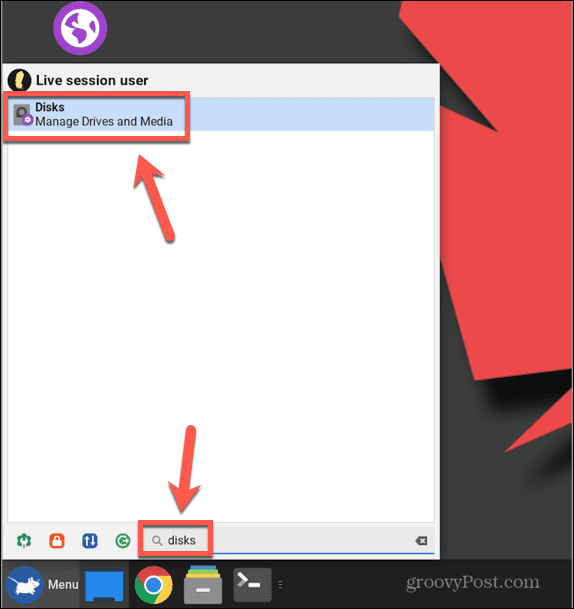
- Valitse asennettava levy vasemmanpuoleisen ruudun kytkettyjen levyjen luettelosta.
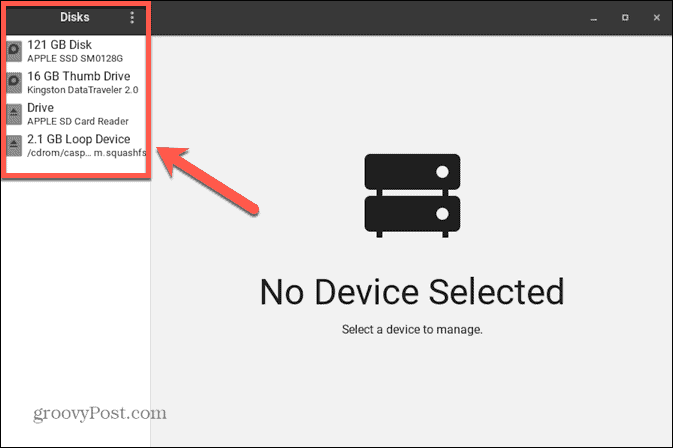
- Jos levy tai osio on jo asennettu, näet a Neliö -kuvaketta alareunassa Volyymit tiedot.
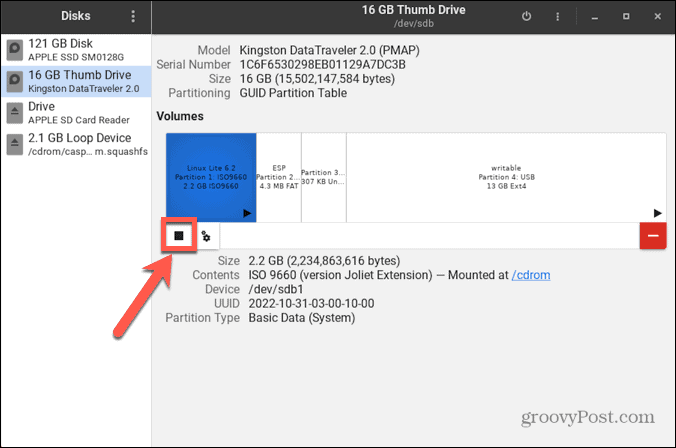
- Jos levy tai osio on irrotettu, näet a Kolmio -kuvaketta alareunassa Volyymit tiedot.
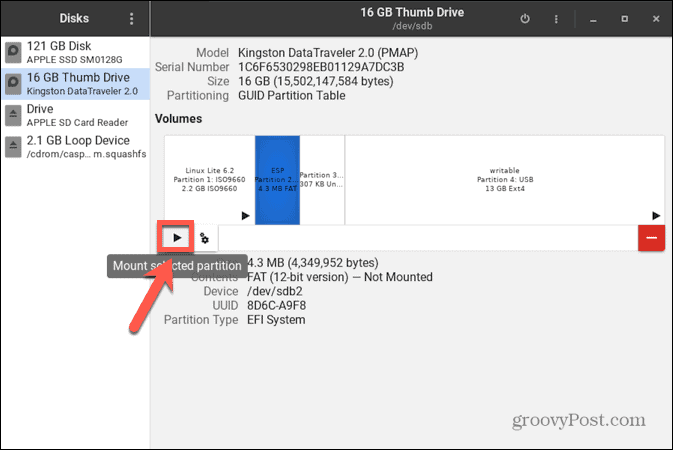
- Jos haluat liittää liittämättömän levyn tai osion, napsauta Kolmio kuvake.
- Näet viestin, että levyä asennetaan.
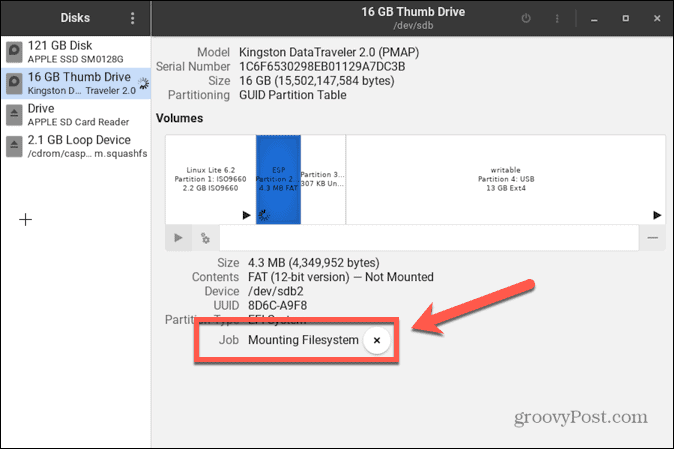
- Kun levy on asennettu, Kolmio kuvake muuttuu muotoon Neliö
- Jos haluat irrottaa asennetun levyn tai osion, napsauta Neliö -kuvaketta ja levy irrotetaan.
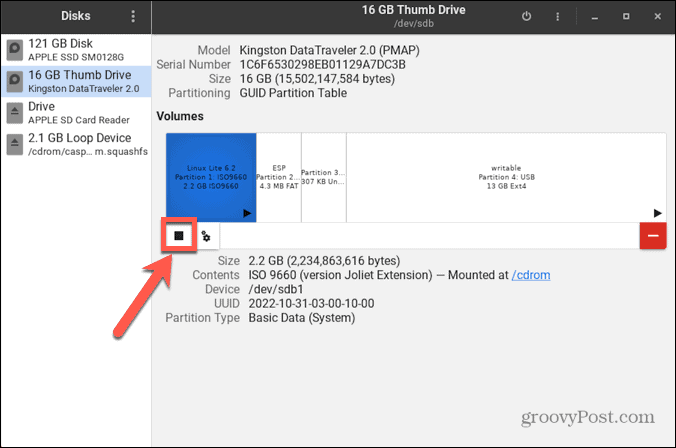
Kuinka asentaa levy Linuxiin terminaalin avulla
On myös mahdollista käyttää Linux-päätettä levyn asentamiseen Linuxissa. Tätä varten sinun on ensin tunnistettava levy, jonka haluat liittää, ja luotava sitten hakemisto, johon levy liitetään. Voit sitten asentaa levyn käyttämällä Kiinnitä komento.
Kuinka tunnistaa levy terminaalissa
Päätteessä voit listata kaikki käytettävissä olevat lohkolaitteet komennolla. Nämä edustavat tietokoneeseen kytkettyjä laitteita, mukaan lukien kaikki levyt. Pienellä etsivällä voit löytää lohkolaitteen, joka edustaa levyä, jonka haluat asentaa.
Levyn tunnistaminen Linux-päätteessä:
- Avaa Linux-jakelun päätesovellus.
- Vuonna Terminaali ikkuna, tyyppi
lsblk
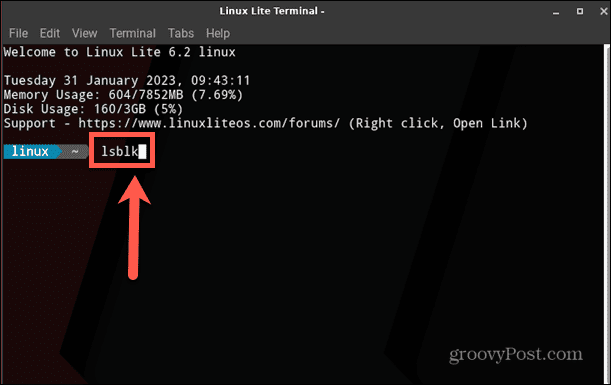
- Lehdistö Tulla sisään.
- Näet luettelon estolaitteista.
- The RM sarake kertoo, onko laite irrotettava vai ei. Jos etsit irrotettavaa levyä, kuten USB-tikkua, lohkolaitteessa on a 1 tässä sarakkeessa. Jos levyä ei voi irrottaa, lohkolaitteessa on a 0 tässä sarakkeessa.
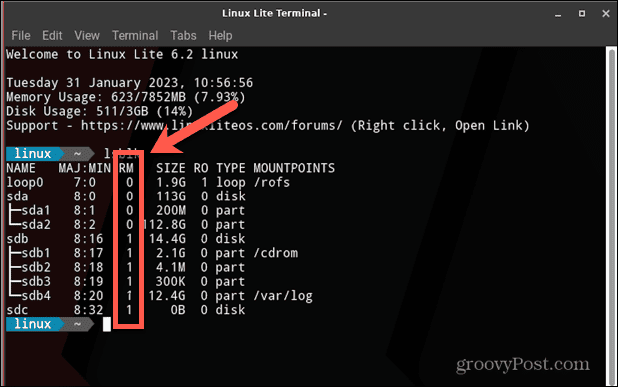
- Koko on myös hyvä vihje siitä, mikä lohkolaite liittyy mihinkin asemaan. Jos tiedät asemasi koon, voit käyttää tätä saraketta tunnistaaksesi, mikä asema on mikä.
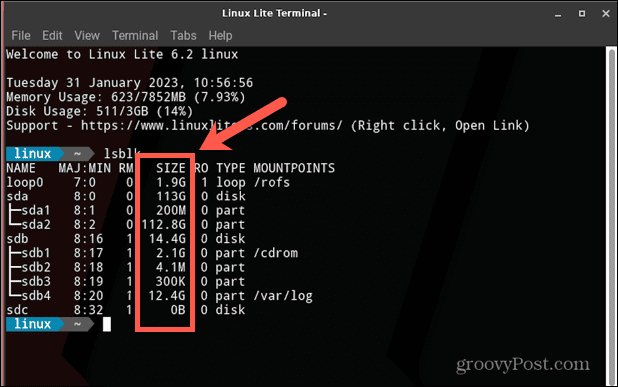
- Tee muistiinpano NIMI asemastasi; tarvitset tätä seuraaviin vaiheisiin.
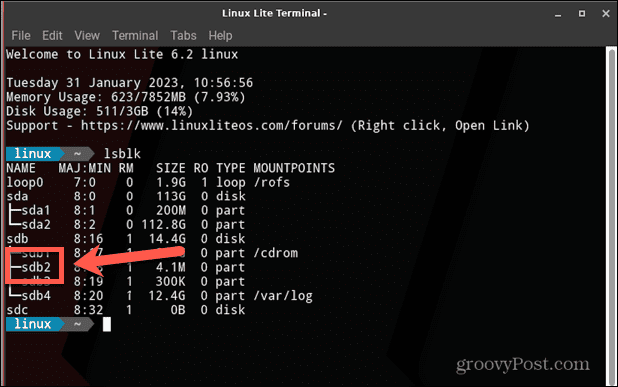
Kuinka luoda erityinen hakemisto levyn liittämistä varten
Kun liität uuden USB-aseman, se asennetaan yleensä laitteeseen Media hakemistosta. Jos haluat mieluummin liittää aseman tiettyyn hakemistoon, voit luoda sellaisen Terminalissa.
Hakemiston luominen Linux-päätteeseen:
- Vuonna Terminaali ikkuna, tyyppi
sudo mkdir /media/
- Kirjoita nyt nimi, jonka haluat antaa uudelle hakemistollesi (esimerkiksi: minun ajonimi).
- Täysi komento olisi nyt
sudo mkdir /media/mydrivename
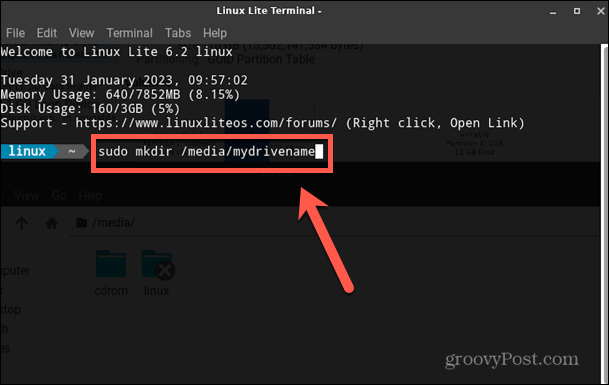
- Lehdistö Tulla sisään ja hakemisto luodaan.
Kuinka kiinnität levyn asennuskomennolla
Kun tiedät aseman lohkolaitteen nimen ja olet luonut hakemiston, johon haluat liittää sen, olet valmis asentamaan levyn. Voit käyttää Kiinnitä käsky tehdä niin.
Levyn liittäminen Mount-komennolla:
- Vuonna Terminaali ikkuna, tyyppi
sudo mount /dev/
- Kirjoita aseman nimi, jonka merkitsit muistiin aiemmin.
- Lehdistö Avaruus ja tyyppi
/media/
- Kirjoita yllä luomasi hakemiston nimi.
- Koko komentosi pitäisi nyt näyttää tältä:
sudo mount dev/sdb2 /media/mydrivename
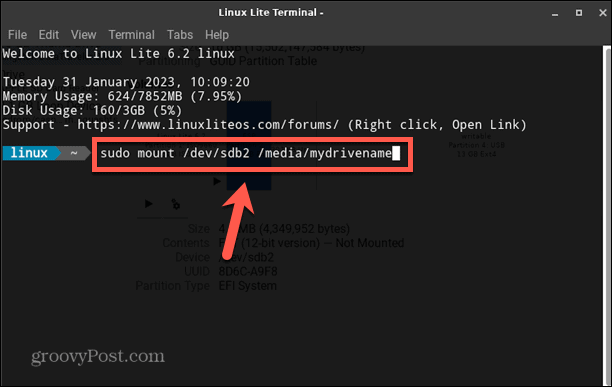
- Lehdistö Tulla sisään ja asemasi pitäisi olla paikallaan.
- Tarkista, että asema on asennettu, kirjoittamalla
lsblk
- Paina Enter ja sinun pitäisi nähdä luomasi hakemisto luettelossa Kiinnityspisteet laitteellesi. Tämä osoittaa, että asema on nyt asennettu.
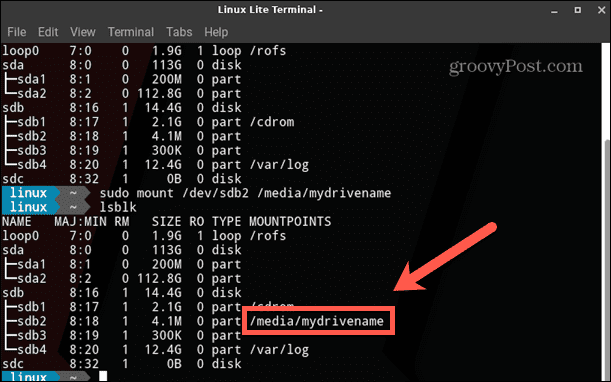
- Sinun pitäisi myös nähdä asema, joka näkyy tiedostonhallinnassa asennettuna.
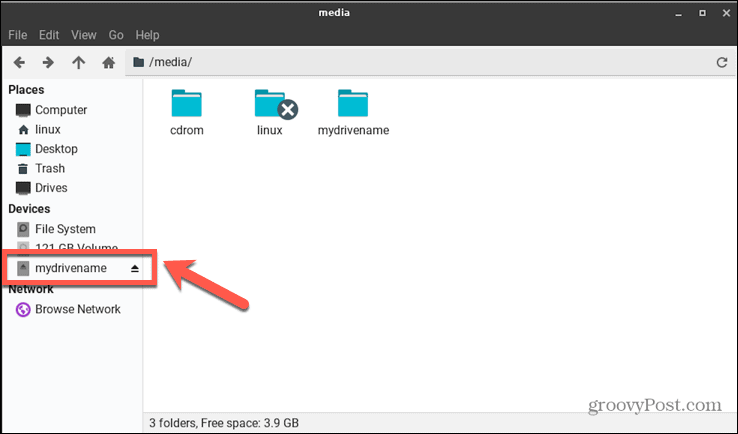
Ryhdy Linuxin tehokäyttäjäksi
Levyn asentamisen oppiminen Linuxissa on vain yksi tapa hallita Linux-järjestelmääsi. On monia muita vinkkejä ja tekniikoita, jotka voivat auttaa sinua tulemaan Linuxin tehokäyttäjäksi.
Voit esimerkiksi oppia kuinka poistaa tiedostoja turvallisesti Linuxissa varmistaaksesi, että kaikki tiedot poistetaan kokonaan järjestelmästäsi. Voit myös oppia kuinka tyhjennä tiedosto Linuxissa jos sinulla on suuria tiedostoja, jotka vievät paljon tilaa. Ja jos haluat määrittää järjestelmän, voit oppia kuinka se tehdään asettaa ympäristömuuttujia Linuxissa.
Kuinka löytää Windows 11 -tuoteavain
Jos sinun on siirrettävä Windows 11 -tuoteavain tai vain tehtävä käyttöjärjestelmän puhdas asennus,...



